WhatsApp kann standardmäßig keinen Text unterstreichen. Mit einem kleinen Trick klappt es aber trotzdem. So geht es für Android und iPhone.
WhatsApp: Wie kann ich unterstreichen?
Üblicherweise kann man geschriebenen Text in WhatsApp nicht unterstreichen. Er lässt sich eigentlich nur fett, kursiv oder durchgestrichen formatieren. Mit einer Zusatz-App funktioniert es trotzdem.
WhatsApp: So könnt ihr Text unterstreichen
Um Text in WhatsApp zu unterstreichen, benötigt ihr die Zusatz-App „Fonts Keyboard“. Dies ist eine Tastatur, mit der ihr euren Text in verschiedenen Schriftarten tippen könnt. Darunter gibt es auch eine namens „Underline“, die unterstrichen ist. Die Schrift wird auch tatsächlich beim Empfänger unterstrichen angezeigt, und nicht nur bei euch als Sender.
- Vorteil: Ihr könnt aus vielen Schriftarten auswählen, um euren Schreib-Stil einzigartig zu machen.
- Nachteil: Wenn ihr in der Tastatur eine andere Schriftart wie „Underline“ aktiviert lasst, könnt ihr in Android beispielsweise nicht mehr die Suche in den Einstellungen nutzen, weil das Betriebssystem die Schriftart nicht vernünftig deuten kann.
Anleitung für Android
- Installiert die App „Fonts Keyboard“ (Download: Android).
- Öffnet die neue App und tippt auf den Button „Loslegen“, sofern ihr mit den Nutzungsbedingungen einverstanden seid.
- Gebt euren Geburtstag (oder irgendeinen anderen Tag) ein und tippt auf „Loslegen“.
- Bestätigt oder schließt die angezeigten Datenschutz-Hinweise mit dem „X“.
- Tippt nun auf den angezeigten Button „1. Fonts-Tastatur aktivieren“.
- Aktiviert den Schalter bei der Bildschirmtastatur „Fonts“ und bestätigt zweimal mit „OK“, sofern ihr einverstanden seid.
- Wechselt unten mit dem Zurück-Button zur Fonts-App und tippt auf den Button „2. Zu Fonts wechseln“.
- Wählt nun die Option „Fonts“ aus.
- Danach könnt ihr eure bevorzugte(n) Sprache(n) auswählen. Bestätigt oben rechts mit „OK“.
- Die neue Tastatur wird angezeigt und lässt sich nun testen.
- Öffnet jetzt einen WhatsApp-Chat.
- Falls euch die Tastatur nun auffordert, Videos anzusehen, um Zusatz-Funktionen freizuschalten, tippt auf den angezeigten Button, schließt den sich öffnenden Tab wieder und wechselt zurück zu WhatsApp.
- Wischt oberhalb der Tastatur nach links, und tippt auf die Schriftart „Underline“.
- Schreibt nun euren WhatsApp-Text und schickt die Nachricht ab. Euer Text ist nun unterstrichen.
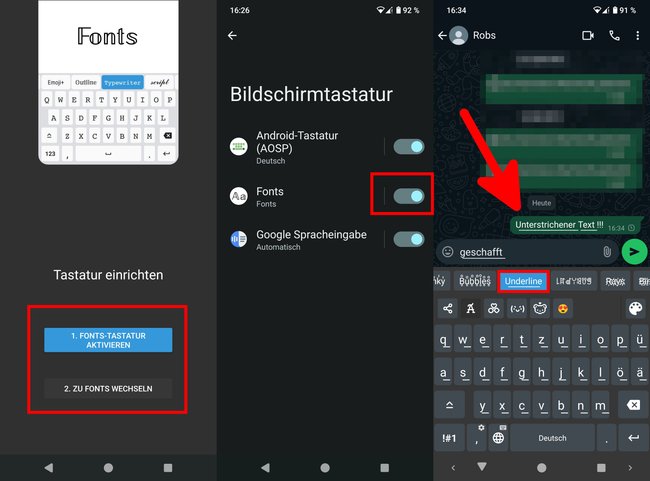
Anleitung für iOS (iPhone/iPad)
- Installiert die App „Fonts“ (Download: iOS).
- Öffnet die neue App, tippt auf „Loslegen“ und akzeptiert die Nutzungsbedingungen, sofern ihr einverstanden seid.
- Folgt den Bildschirmanweisungen und tippt auf den angezeigten Button, um die iOS-Einstellungen zu öffnen.
- Tippt auf „Tastaturen“ und aktiviert den Schalter bei „Fonts“.
- Bei Bedarf könnt ihr die neue Tastatur dann testen.
- Öffnet nun einen beliebigen WhatsApp-Chat.
- Falls euch die Tastatur nun auffordert, Videos anzusehen, um Zusatz-Funktionen freizuschalten, tippt auf den angezeigten Button, schließt den sich öffnenden Tab wieder und wechselt zurück zu WhatsApp.
- Tippt nun oberhalb der Tastatur links auf den Button „Aa“ und wählt die Schriftart „Underline“ aus.
- Schreibt jetzt euren unterstrichenen WhatsApp-Text und schickt ihn ab.
Wenn's mal wieder länger dauert, schau dir die lustigsten WhatsApp-Sprüche an:
Zwischen Tastaturen hin- und herwechseln
Die Fonts-Tastatur unterstützt keine Bonus-Funktionen wie eine Wischeingabe (Swype). Falls ihr also schnell wieder zu eurer vorherigen Tastatur wechseln möchtet, tippt bei geöffneter Tastatur unten länger auf die Leertaste. Wählt dann eine andere Tastatur aus.
- Alternativ navigiert ihr in Android zu „Einstellungen“ > „System“ > „Sprachen und Eingabe“ > „Bildschirmtastatur“ und wählt dort eine andere Tastatur aus.
- In iOS wechselt ihr die Tastatur unter „Einstellungen“ > „Allgemein“ > „Tastatur“ > „Tastaturen“.
Fonts-Tastatur deinstallieren
Falls euch die Tastatur nicht gefällt oder ihr die Unterstreichen-Funktion zu kompliziert findet, könnt ihr sie auch wieder deinstallieren: Haltet dazu einfach den Finger länger auf dem App-Symbol „Fonts“ gedrückt und wählt „Deinstallieren“ beziehungsweise „App löschen“ aus. Unter Umständen werdet ihr dann bei eurer nächsten Texteingabe aufgefordert eine andere Tastatur auszuwählen. Wählt dann eure ursprüngliche Tastatur aus.
Kurzanleitung: Unterstreichen in WhatsApp (Android/iOS)
- Installiert die Tastatur-App „Fonts“ (Download: Android | iOS).
- Öffnet die App und folgt den Anweisungen.
- Aktiviert darüber die Tastatur „Fonts“ in den Einstellungen.
- Öffnet einen WhatsApp-Chat und wählt oberhalb der Tastatur die Schriftart „Underline“ aus. In iOS tippt man dazu auf den Button „Aa“.
- Schreibt euren unterstrichenen Text und schickt ihn ab.
Falls ihr euch beim Texten vertan habt, erfahrt ihr hier, wie ihr eure Nachricht auch beim Empfänger wieder löscht:



